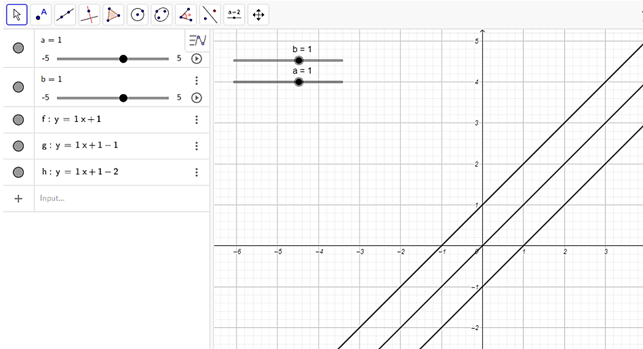Giải SGK Toán 8 CTST Hoạt động 4. Vẽ đồ thị hàm số bậc nhất y = ax + b bằng phần mềm có đáp án
39 người thi tuần này 4.6 325 lượt thi 2 câu hỏi
Bạn cần đăng ký gói VIP ( giá chỉ từ 199K ) để làm bài, xem đáp án và lời giải chi tiết không giới hạn.
🔥 Học sinh cũng đã học
Bộ 5 đề thi cuối kì 2 Toán 8 Chân trời sáng tạo (Tự luận) có đáp án - Đề 5
Bộ 5 đề thi cuối kì 2 Toán 8 Chân trời sáng tạo (Tự luận) có đáp án - Đề 4
Bộ 5 đề thi cuối kì 2 Toán 8 Chân trời sáng tạo (Tự luận) có đáp án - Đề 3
Bộ 5 đề thi cuối kì 2 Toán 8 Chân trời sáng tạo (Tự luận) có đáp án - Đề 2
Bộ 5 đề thi cuối kì 2 Toán 8 Chân trời sáng tạo (Tự luận) có đáp án - Đề 1
Bộ 5 đề thi giữa kì 2 Toán 8 Chân trời sáng tạo (Tự luận) có đáp án - Đề 5
Bộ 5 đề thi giữa kì 2 Toán 8 Chân trời sáng tạo (Tự luận) có đáp án - Đề 4
Bộ 5 đề thi giữa kì 2 Toán 8 Chân trời sáng tạo (Tự luận) có đáp án - Đề 3
Danh sách câu hỏi:
Lời giải
Lời giải:
a) y = −x – 2
Bước 1. Khởi động phần mềm đã cài đặt trên máy tính hoặc truy cập vào trang web https://www.geogebra.org/ để sử dụng phiên bản online.
Bước 2. Các bước thao tác trên Geogebra:
Nhập phương trình bậc hai theo cú pháp y = −x – 2 vào vùng nhập lệnh.
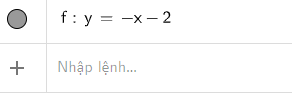
Khi đó ta có đồ thị như hình:
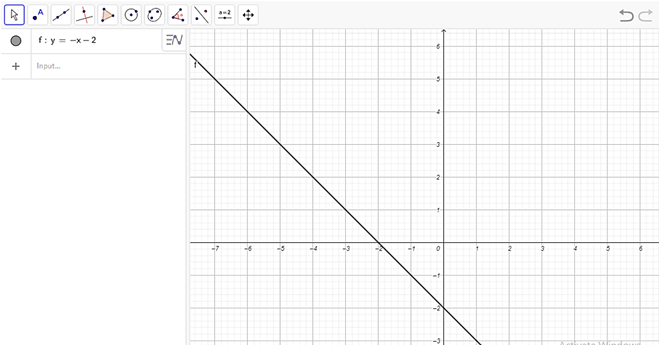
b) y = x – 2
Bước 1. Khởi động phần mềm đã cài đặt trên máy tính hoặc truy cập vào trang web https://www.geogebra.org/ để sử dụng phiên bản online.
Bước 2. Các bước thao tác trên Geogebra:
Nhập phương trình bậc hai theo cú pháp y = x – 2 vào vùng nhập lệnh.

Ta có đồ thị như hình:
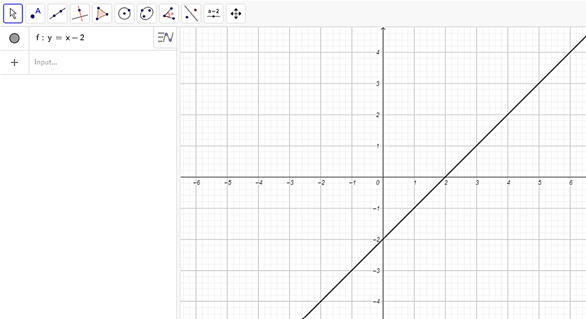
c) \[y = \frac{1}{2}x + 1\]
Bước 1. Khởi động phần mềm đã cài đặt trên máy tính hoặc truy cập vào trang web https://www.geogebra.org/ để sử dụng phiên bản online.
Bước 2. Các bước thao tác trên Geogebra:
Nhập phương trình bậc hai theo cú pháp \[y = \frac{1}{2}x + 1\] vào vùng nhập lệnh.
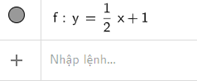
Ta có đồ thị như hình:
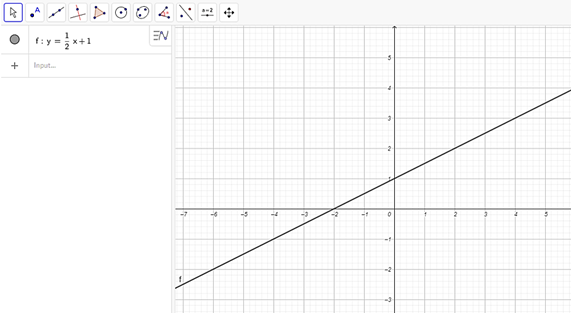
d) y = −4x + 7
Bước 1. Khởi động phần mềm đã cài đặt trên máy tính hoặc truy cập vào trang web https://www.geogebra.org/ để sử dụng phiên bản online.
Bước 2. Các bước thao tác trên Geogebra:
Nhập phương trình bậc hai theo cú pháp y = −4x + 7 vào vùng nhập lệnh.

Ta có đồ thị như hình:
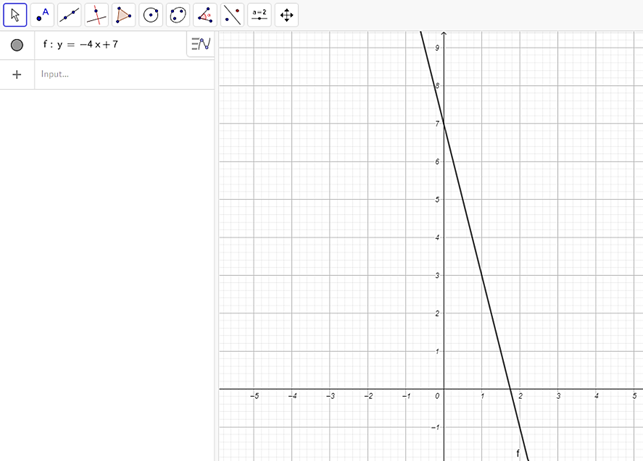
Lời giải
Lời giải:
1. Khởi động phần mềm đã cài đạt trên máy tính hoặc truy cập vào trang web: https://www.geogebra.org/ để sử dụng phần mềm online.
2. Các bước thao tác trên GeoGebra:
- Tạo các thanh trượt biểu thị các tham số a, bằng cách nhấp chuột liên tiếp vào thanh công cụ  và vào vị trí màn hình nơi ta muốn đặt thanh trượt.
và vào vị trí màn hình nơi ta muốn đặt thanh trượt.
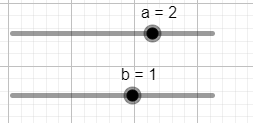
- Nhập công thức đường thẳng tại vùng nhập lệnh theo cú pháp: y = ax + b.
- Quan sát đồ thị được vẽ trên cùng làm việc:
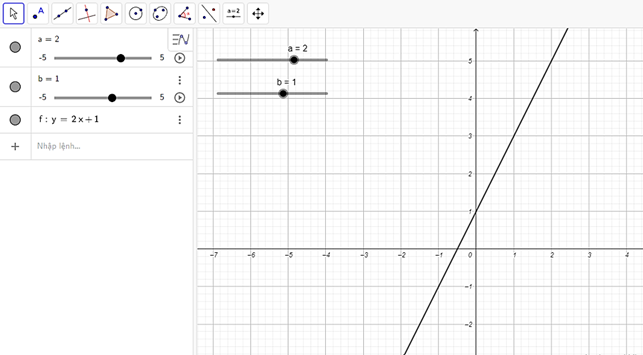
- Điều chỉnh a, b để vẽ được nhiều đường thẳng khác nhau.
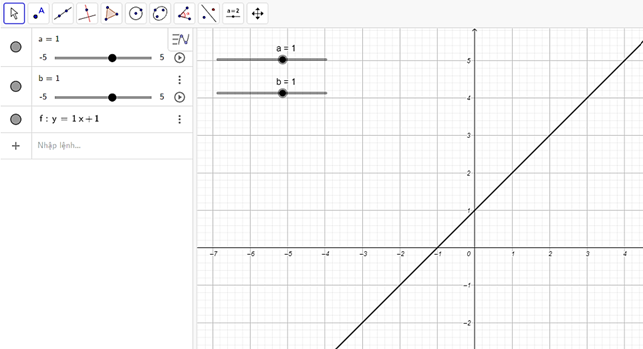
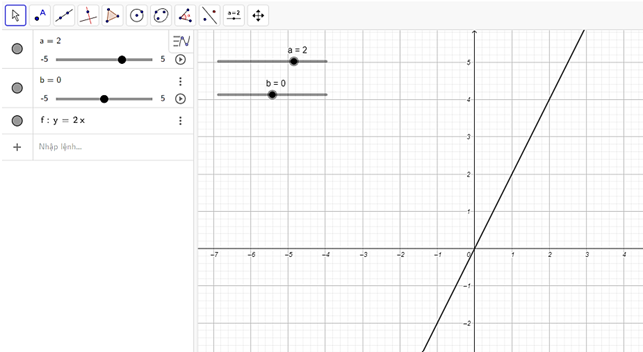
- Giữ nguyên a chỉ điều chỉnh b để kiểm tra tính chất: các đường thẳng có cùng hệ số góc thì song song.